Emojin, GIF-kuvan tai tarran lähettäminen Microsoft Teamsissa
Emojit, animoidut GIF-kuvat ja tarrat ovat erinomainen tapa ilmaista itseäsi ja lisätä hauskanpitoa keskusteluihisi. Selaa trendikkäiden GIF-kuvien valikoimaa, etsi suosikki tarrapakettisi ja mukauta hymiöiden ihon sävyjä – kaikki yhdessä paikassa!
Huomautus: Jotkin alla kuvatut ominaisuudet ovat käytettävissä osana julkista esikatseluohjelmaa, ja niitä saatetaan muuttaa vielä ennen julkaisemista julkisesti. Voit käyttää tätä ja muita tulevia ominaisuuksia siirtymällä Teamsin julkiseen esikatseluun.
Emojin, GIF-kuvan tai tarran lähettäminen
Emojin, GIF-kuvan tai tarran lisääminen keskusteluun tai kanavan viestiin:
-
Valitse emojit, GIF-kuvat ja tarrat

-
Täältä voit etsiä tietyn emojin, GIF-kuvan tai tarran tai siirtyä hakupalkin yläpuolella olevista valikoimista.
-
Valitse haluamasi emoji, GIF tai tarra valikoimasta.
-
Kun olet valinnut haluamasi kohteen, se näkyy keskustelun tekstiruudussa. Kun olet valmis, valitse Lähetä

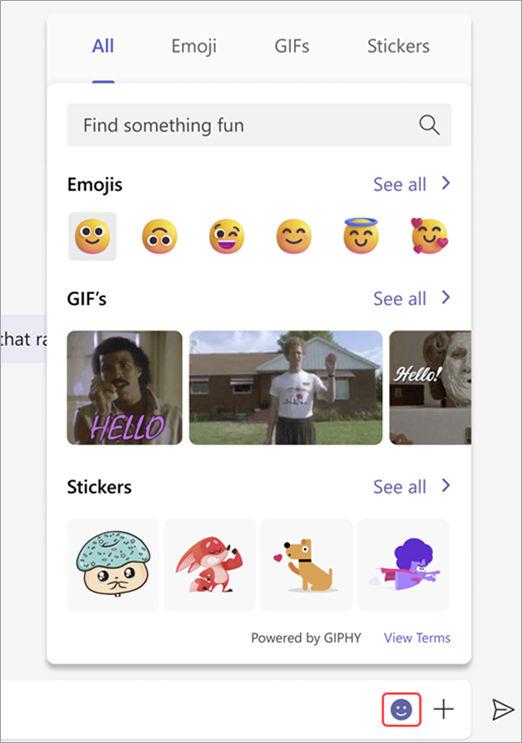
Vihjeitä:
-
Jos tiedät etsimäsi emojin, GIF-kuvan tai tarran nimen tai kuvauksen, käytä valikoiman yläosassa olevaa avainsanahakuruutua. Voit myös tutustua eri hakusanoihin.
-
Voit valita emojin pikanäppäimillä. Jos haluat nähdä kaikki emojin pikanäppäimet, siirry kohtaan Näytä kaikki käytettävissä olevat emojit.
Lähetä nopea reaktio
Sano enemmän, nopeammin, nopeilla reaktioilla. Pidä hiiren osoitinta viestin päällä ja valitse haluamasi viesti. Katso sitten, kun viesti näkyy viestin vasemmassa alakulmassa.
Valitse Lisää reaktioita 
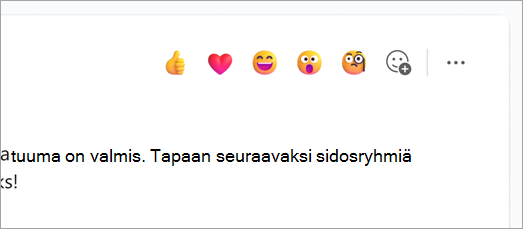
Pikareaktioiden mukauttaminen
Voit mukauttaa nopeita reaktioitasi valitsemalla enintään viisi suosikki-emojiasi.
-
Pidä hiiren osoitinta minkä tahansa keskusteluviestin päällä.
-
Valitse Lisää reaktioita


-
Poista kaikki nykyiset reaktiot pitämällä osoitinta korvattavan emojin päällä ja napsauttamalla oikeassa yläkulmassa olevaa X-merkkiä . Voit lisätä minkä tahansa emojin valikoimasta napsauttamalla plusmerkkiä.
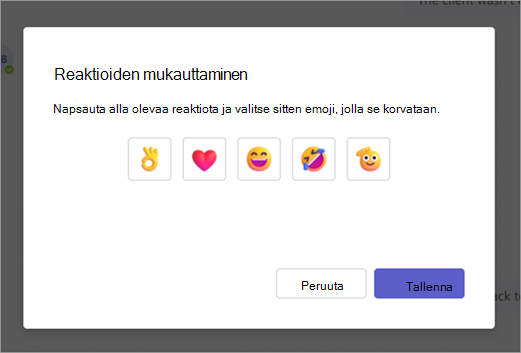
Mukauta emojisi
Jotkin emojit – ne, joiden kulmassa on harmaa piste – voidaan mukauttaa eri ihon sävyjen mukaan. Napsauta hiiren kakkospainikkeella mitä tahansa harmaata pistettä sisältävää emojia avataksesi sarjan muunnelmia kyseiselle emojille ja valitse lähetettävä emoji.
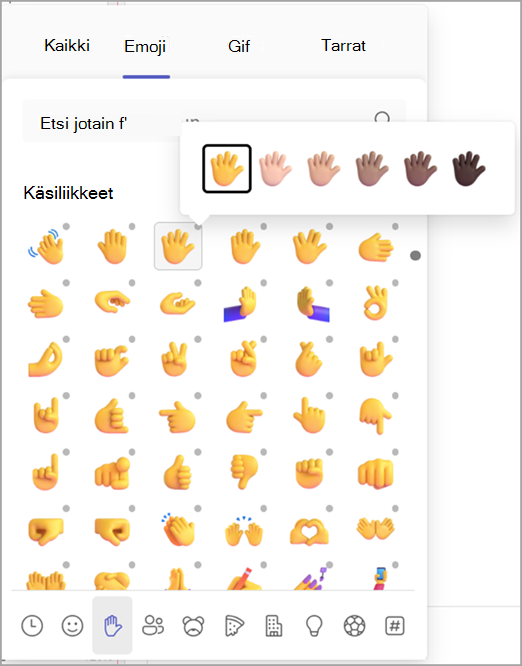
Meemien ja tarrojen muokkaaminen
Joitakin meemejä ja tarroja voi mukauttaa omilla kuvateksteilläsi.
-
Etsi meemi tai tarra, jonka oikeassa alakulmassa on muokkauskuvake.
-
Napsauta meemiä tai tarraa, kirjoita (hilpeä) kuvateksti tekstiruutuun ja valitse Valmis.
-
Mukautettu meemi tai tarra näkyy keskusteluruudussa. Nyt sinun täytyy vain valita Lähetä

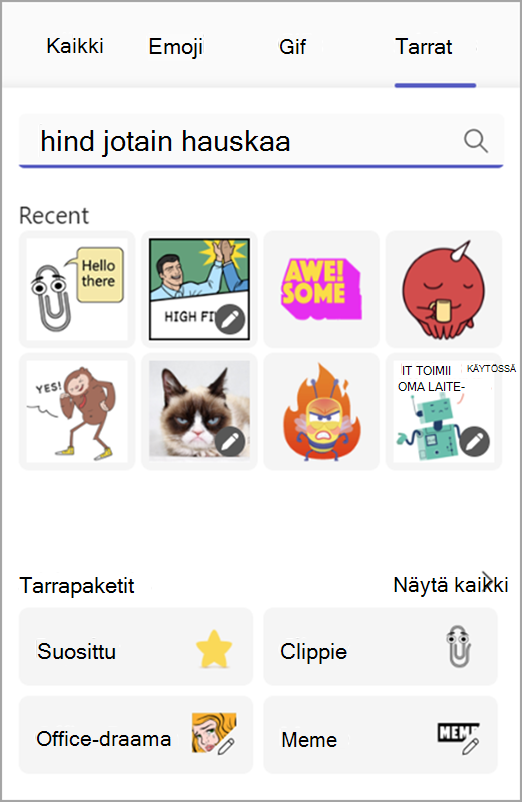
Aiheeseen liittyvät artikkelit
Tykkää viesteistä tai reagoi niihin
Mukautettujen tarrojen luominen Designer Tarran luontitoiminnolla
Emojin lisääminen
Jos haluat lisätä emojin viestiin, napauta emoji-
Vielä hauskempaa ja ilmeikkäämpää on täällä laajennettu valikoima yli 800 emojia yhdeksässä galleriassa, jotka tuovat mukanaan laajan valikoiman monimuotoisuutta ja edustusta. Valitse tunnelmaasi sopiva emoji uuden valikoimavalitsimen, ihon sävyvalitsimen ja lyhytkoodivalitsimen avulla.
Lisää reaktio
Jos haluat lisätä Emoji-reaktion, napauta ja pidä painettuna viestiä, johon haluat lisätä reaktion. Sitten valitse haluamasi reaktio ja näet sen viestin oikeassa yläkulmassa.
GIF-kuvien lisääminen
Jos haluat lisätä animoidun GIF-kuvan viestiin tai kanavakeskusteluun, valitse GIF 
Jos haluat lisätä mukautettuja meemejä tai tarroja, käytä työpöytä- tai verkko sovellusta.
Emojin lisääminen
Jos haluat lisätä emojin viestiin, napauta emoji-
Vielä hauskempaa ja ilmeikkäämpää on täällä laajennettu valikoima yli 800 emojia yhdeksässä galleriassa, jotka tuovat mukanaan laajan valikoiman monimuotoisuutta ja edustusta. Valitse tunnelmaasi sopiva emoji uuden valikoimavalitsimen, ihon sävyvalitsimen ja lyhytkoodivalitsimen avulla.
Lisää reaktio
Jos haluat lisätä Emoji-reaktion, napauta ja pidä painettuna viestiä, johon haluat lisätä reaktion. Sitten valitse haluamasi reaktio ja näet sen viestin oikeassa yläkulmassa.
GIF-kuvien lisääminen
Jos haluat lisätä animoidun GIF-kuvan viestiin tai kanavakeskusteluun, valitse GIF 
Jos haluat lisätä mukautettuja meemejä tai tarroja, käytä työpöytä- tai verkko sovellusta.










